Cómo reparar los errores de HomeKit "La dirección no está registrada con iCloud"

Si bien Apple ha realizado importantes mejoras en el marco smarthome de HomeKit, todavía hay más de unos pocos fantasmas en la máquina. Veamos cómo desterrar el extremadamente frustrante error "La dirección no está registrada en iCloud" para que su sistema vuelva a funcionar.
¿Cuál es la solución a este error?
Los errores siempre son una molestia. Son arcanos, no puedes entender lo que está causando eso, y tienes que buscar en Google hasta que encuentres la respuesta. Este error en particular es aún más frustrante, porque explica claramente por qué ocurre el error, excepto que la razón que da no tiene sentido.
RELACIONADO: Cómo compartir el acceso a HomeKit con la familia, compañeros de habitación, e invitados
Este error aparece cuando invita a una persona a compartir su sistema smarthome HomeKit. Rechaza la invitación, alegando que no tienen una dirección registrada de iCloud incluso cuando sabe que está usando su dirección iCloud. Como se ve en la imagen del encabezado anterior, aparece el texto "Falló la invitación: no se pudo invitar a" [email protected] "porque la dirección de correo electrónico no está registrada en iCloud."
No se preocupe: no está loco y no han cometido ningún error tipográfico A menudo, se trata de que la aplicación de inicio se quede atascada en un error en el que rechaza todas las direcciones de iCloud, independientemente de si son válidas o no.
Aunque este problema seguramente se actualizará en futuras ediciones de iOS, por el momento sigue siendo un hipo muy frustrante. Afortunadamente, tenemos una solución clara que puede usar para resolverla.
Cómo reparar el error
Si es un adoptante temprano de HomeKit, es posible que ya esté preparado para la inversión recurrente cuando se enfrenta con inescrutable Problema con HomeKit: restablecer todo tu sistema HomeKit. ¡No te preocupes! Nosotros, como usted, odiamos restablecer nuestro sistema solo para reparar un pequeño error (pero muy molesto) y analizamos el problema desde todos los ángulos para encontrar una forma de evitar esa molestia.
En lugar de volcar toda su configuración y Comenzar de nuevo, puede desterrar este error sin sentido simplemente repoblando su lista de invitados. Abra la aplicación Inicio y acceda al menú de configuración seleccionando el icono de flecha en la esquina superior izquierda.

En la sección "Personas", ubicada a la mitad de la pantalla, seleccione cada miembro invitado actual de su hogar HomeKit, uno por uno.
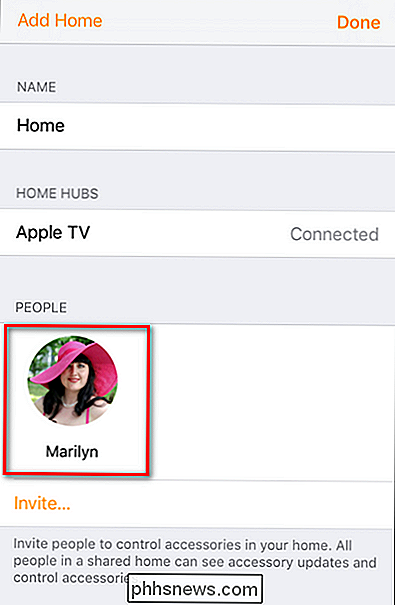
Dentro de cada pantalla de miembro individual, desplácese hacia abajo y seleccione "Eliminar persona". Repita este proceso para todos los miembros invitados incluidos aquellos con invitaciones pendientes a las que aún no respondieron. Desplácese hasta la parte inferior de la entrada de invitados hasta que vea "Eliminar persona" y luego haga clic en ella para eliminarlos.
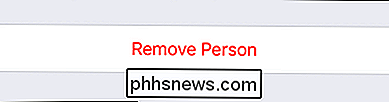
Después de haber eliminado todos los miembros invitados de su hogar HomeKit, gire a la derecha alrededor e invitarlos de vuelta. Mágicamente, los mismos usuarios de iCloud que eran "inválidos" deberían pasar por el proceso de invitación sin problemas.

Cómo cambiar el Picture Viewer predeterminado en Windows
De forma predeterminada, cuando hago doble clic en una imagen en Windows, Windows Photo Viewer abre la imagen. Eso está bien, pero preferiría que se abriera con un programa de visualización de fotos diferente, como Photoshop, GIMP, etc.Si este problema también te molesta, ¡hay una manera simple de cambiar el programa de visualización de fotos predeterminado en Windows a la aplicación que elijas! En re

Cómo crear una copia de una hoja de cálculo de Excel sin fórmulas
Supongamos que ha creado un libro de Excel que necesita distribuir, pero no puede revelar las fórmulas que utilizó en ese libro de trabajo. Le mostraremos un truco fácil que le permite copiar una hoja de trabajo en otro libro de trabajo y eliminar rápidamente las fórmulas, para que solo se muestren los resultados.



